Als een van de meest populaire streamingplatforms kan Twitch tienduizenden kijkers op één kanaal laten chatten. De chatboxen kunnen gemakkelijk bezaaid raken met spam, intimidatie en ongepaste opmerkingen. Daarom is het van cruciaal belang voor moderators om de zaken in het gareel te houden door bepaalde berichten te verwijderen.
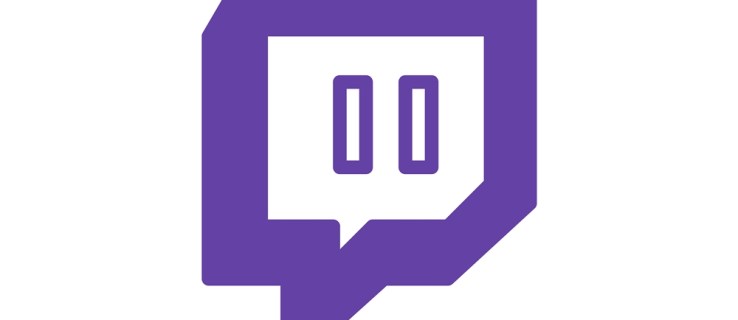
Tot voor kort had Twitch geen optie om een enkel bericht op een kanaal te verwijderen. In plaats daarvan kun je een bepaalde gebruiker van een kanaal verbannen of hem een 'time-out' geven die een reeks van zijn berichten zou verwijderen.
Nu hebben moderators eindelijk een manier om een enkel bericht te verwijderen, en dit artikel legt alle noodzakelijke stappen uit.
Een enkel bericht op Twitch verwijderen
Het verwijderen van een enkel bericht in Twitch-chat is vrij eenvoudig, maar er zijn een aantal stappen die u eerst moet volgen om het te laten werken.
Voordat u de functie 'Bericht verwijderen' kunt gebruiken, moet u mod-pictogrammen inschakelen. Met deze pictogrammen kunnen moderators snel moderatieacties uitvoeren op het kanaal.
Stap 1: Mod-pictogrammen inschakelen
Om mod-pictogrammen in te schakelen, moet je de moderatorstatus op dat specifieke kanaal hebben. Dan zou je moeten:
- Klik op de Instellingen pictogram linksonder in de chatbox.

- Scroll naar de Mod-tools sectie.

- Kruis de ... aan Mod-pictogrammen om de optie in te schakelen.

Wanneer u mod-pictogrammen inschakelt, zou u alle modereringstools in de chatbox moeten kunnen zien.
Stap 2: Het bericht verwijderen
Met de beschikbare mod-pictogrammen kunt u elk afzonderlijk bericht onmiddellijk verwijderen met een simpele klik. Volg deze stappen:
- Zoek het bericht dat u wilt verwijderen in de chat.

- Klik op de Verwijder berichticoon (prullenbak) aan de linkerkant van de gebruikersnaam.

- Het bericht zou automatisch moeten verdwijnen.

Als u het bericht wilt bekijken, kunt u op '' drukken naast de waarschuwing voor het verwijderen van berichten.
Alternatieve manieren om berichten in Twitch te verwijderen
Er is ook een commando genaamd 'time-out' waarmee Twitch kan worden gebruikt om gebruikersberichten te verwijderen.
Het grootste probleem met de time-outoptie is dat het meer dan één bericht van een gebruiker verwijdert. Als een kanaal bijvoorbeeld bepaalde woorden op de zwarte lijst zet, betekent het typen van die zinnen in de chat dat je in een time-out terechtkomt. Als gevolg hiervan zou u onbewust een bepaald woord kunnen typen en zouden al uw berichten worden verwijderd.
Een manier om dit probleem te omzeilen, is door een bepaalde gebruiker een time-out te geven van slechts één seconde. Hierdoor blijven de meeste van de vorige berichten intact, wordt hun laatste bericht verwijderd en wordt het schrijven voor een bepaalde periode stopgezet.
Om de opmerking van een gebruiker te verwijderen zonder iets anders te verwijderen of zonder ze te verbieden, typ je:
/timeout [gebruikersnaam] 1s [reden]
U kunt dus bijvoorbeeld typen:
/time-out gebruiker123 1s spamt
Hiermee wordt het vorige bericht verwijderd, wordt de gebruiker uitgeschakeld en wordt de reden in het logboek bewaard. Het bericht wordt vervangen door een waarschuwing. Elke moderator kan op deze waarschuwing klikken om deze weer te geven.

Kunnen andere gebruikers verwijderde opmerkingen in VOD's zien?
Nee, andere gebruikers kunnen verwijderde reacties niet zien tijdens het bekijken van Twitch-video's op aanvraag (VOD's). Terwijl u naar VOD's kijkt, verschijnen de opmerkingen op hetzelfde moment dat ze tijdens de live-uitzending zouden verschijnen.
Er verschijnt een waarschuwing over het bericht dat wordt verwijderd, maar de inhoud wordt niet weergegeven.
Kan ik een bericht verwijderen voordat iemand het ziet?
Met de recente chatvertragingsfunctie kunnen Twitch-moderators de chat voor andere gebruikers voor een korte tijd vertragen. Dit kan moderators helpen intimiderende en andere ongepaste berichten te verwijderen voordat de andere gebruikers ze zien.
Deze functie verwijdert ook de waarschuwing, zodat deze niet wordt weergegeven in de chatbox.
Chatvertraging inschakelen in Twitch
De optie Chatvertraging inschakelen als moderator:
- Ga naar de Moderatie-instellingen pagina op Twitch.

- Vinden Niet-Mod Chat Vertraging onder de Chat-opties sectie.

- Kies hoe lang je de chat wilt uitstellen.

U kunt kiezen tussen een vertraging van twee, vier of zes seconden. Dit zou jou en andere moderators genoeg tijd moeten geven om de chatbox netjes te houden.
Behoud de orde in de chat
Nu je over alle vereiste tools beschikt, kan je Twitch-kanaal vrij blijven van intimidatie, ongepast taalgebruik en spam. U hoeft gebruikers niet te verbieden of berichten te verwijderen, behalve de beledigende.
U kunt de chat ook uitstellen om ongelegen situaties te voorkomen. En als u even de tijd neemt om gebruikers te waarschuwen dat ze zich gepast moeten gedragen voordat de zaken uit de hand lopen, hoeft u ze misschien niet uit uw community te verwijderen.
Wat is uw benadering van leden van de gemeenschap die zich aan de lijn van acceptabel gedrag houden? Als je ooit moderator bent geweest, op Twitch of ergens anders, vertel ons dan hieronder je ervaringen.








